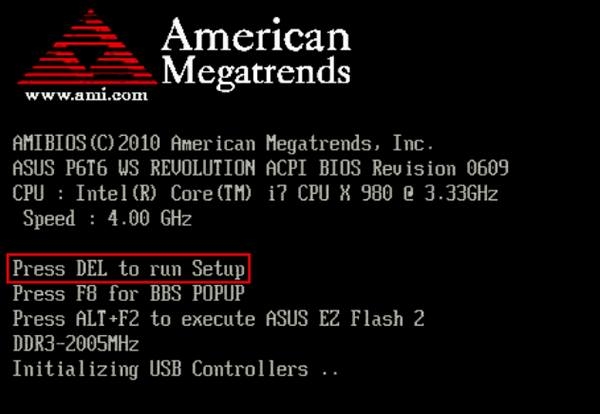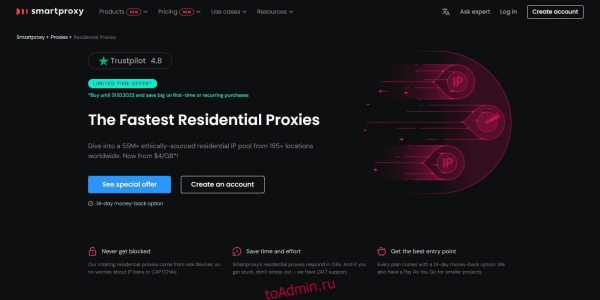Прежде чем что-либо сделать, я хочу уточнить, что на самом деле представляет собой безопасная загрузка в BIOS, чтобы ваше решение включить или отключить её было обоснованным.
Безопасная загрузка — это параметр безопасности, который позволяет материнской плате проверять, что всё программное обеспечение операционной системы подписано доверенным поставщиком, обычно Microsoft для ПК с Windows.
Это одна из многих функций, представленных при переходе от устаревшего BIOS к UEFI BIOS, который начался с Windows 8.
Основная цель безопасной загрузки – защита от потенциальных заражений вредоносным ПО и руткитов, которые могут помешать нормальной загрузке операционной системы Windows.
Однако, есть несколько законных причин для запуска системы без включенной безопасной загрузки, о которых я также расскажу чуть позже.
По большей части, безопасная загрузка – это вариант, который должен помочь защитить вашу систему и не должен мешать тому, что вы делаете в Windows.
Давайте поговорим о том, как его включить!
Как включить или отключить безопасную загрузку в BIOS
-
Откройте BIOS
Сначала вам нужно открыть BIOS, чтобы включить или отключить безопасную загрузку.
Чтобы открыть BIOS на большинстве материнских плат следует нажимать клавишу F2 или Delete во время запуска компьютера – это должно привести к загрузке BIOS вместо основной операционной системы.
Эти клавиши различаются в зависимости от производителя, но «правильный ключ» должен отображаться на заставке производителя вашей материнской платы, при условии, что компьютер не загружается слишком быстро и вы успеваете его прочитать.
Вы также можете открыть BIOS из Windows, используя расширенный метод запуска.
- Сначала откройте «Пуск» и введите Изменение расширенных параметров запуска. Нажмите соответствующий вариант.
- Во всплывающем окне нажмите Перезагрузить сейчас. Это переведёт вас в расширенный запуск.
- Теперь вы находитесь в расширенном запуске Windows . Здесь доступны различные варианты диагностики и ремонта, но на самом деле нам нужен альтернативный вход в ваш BIOS.
- Откройте «Дополнительные параметры» и выберите «Настройки прошивки UEFI».
- Теперь вы должны загрузиться в BIOS.
-
Найдите меню «Загрузка» или «Система» в BIOS
Зайдя в BIOS, вам нужно будет найти, где находится опция безопасной загрузки.
Обычно она находится в основном меню «Загрузка», «Запуск» или «Система» вместе с остальными параметрами загрузки, то есть порядком загрузки.
В моем Gigabyte AORUS UEFI меню загрузки – это одна из шести основных кнопок – Boot.
-
Включите безопасную загрузку
Найдя вариант безопасной загрузки, выберите его.

Теперь вы можете включить или отключить безопасную загрузку в своей системе.
-
Выйдите и сохраните изменения
После изменения настроек обязательно сохраните изменения и выйдите из BIOS!
Эти пункты меню должны быть четко обозначены независимо от программного обеспечения материнской платы, но на снимке экрана ниже показано, как они выглядят на плате Gigabyte:
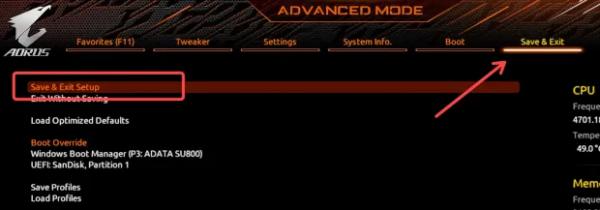
Когда следует отключить безопасную загрузку в BIOS
Технически вам вообще не следует отключать безопасную загрузку, поскольку это только повышает безопасность системы. Однако, могут быть причины, по которым вы захотите или должны будете отключить безопасную загрузку для определенных рабочих нагрузок.
Вот почему вы можете отключить безопасную загрузку:
- Чтобы загрузить более старую версию Windows. До недавнего времени только Windows 8 и более поздние версии Windows вообще поддерживали безопасную загрузку и UEFI. Однако, в начале 2023 года Windows 7 получила обновление, обеспечивающее поддержку безопасной загрузки и UEFI.
- Для двойной загрузки с Linux или другой ОС. Хотя некоторые дистрибутивы Linux (например, Ubuntu) поддерживают безопасную загрузку, не все из них поддерживают эту функцию. Даже те, которые работают с безопасной загрузкой, могут иметь некоторые проблемы с её включением – это во многом функция Windows.
Если вы не пытаетесь использовать альтернативные операционные системы, нет особых причин отключать безопасную загрузку.
Надеюсь, эта статья помогла прояснить назначение Secure Boot в BIOS и способы его включения.
Учтите, что безопасная загрузка не является заменой настоящего антивируса (по крайней мере, Защитника Windows) и периодических проверок на наличие вредоносных программ, но это по-прежнему полезная функция против более вредоносных форм вредоносного ПО.
Надеюсь, Secure Boot сослужит вам хорошую службу.